Netstream Workload Availability Service: NSX Edge
In dieser Anleitung wird beschrieben, wie ein lokales Netzwerk (Layer 2) mit dem Cloud Netzwerk verbunden werden kann mittels L2VPN.
Installation NSX Edge (Autonomous Edge)
Zusammenfassung
Um ein Lokales Netzwerk (Layer2) mit dem Cloud Netzwerk zu verbinden, kann zusätzlich ein Layer 2 VPN (L2VPN) oder L2 Stretch genannt aufgebaut werden. Dazu wird in der lokalen VMware Umgebung eine NSX Autonomous Edge (falls die lokale Installation nicht mit NSX betrieben wird) bereitgestellt.
Folgende Darstellung zeigt den Aufbau. Nach Aufbau des L2VPN können Sie VMs von Ihrem Standort in die Cloud (oder umgekehrt) ohne Anpassung des Netzwerkes migrieren. Die Migration findet mittels Cloud Director Availability statt.
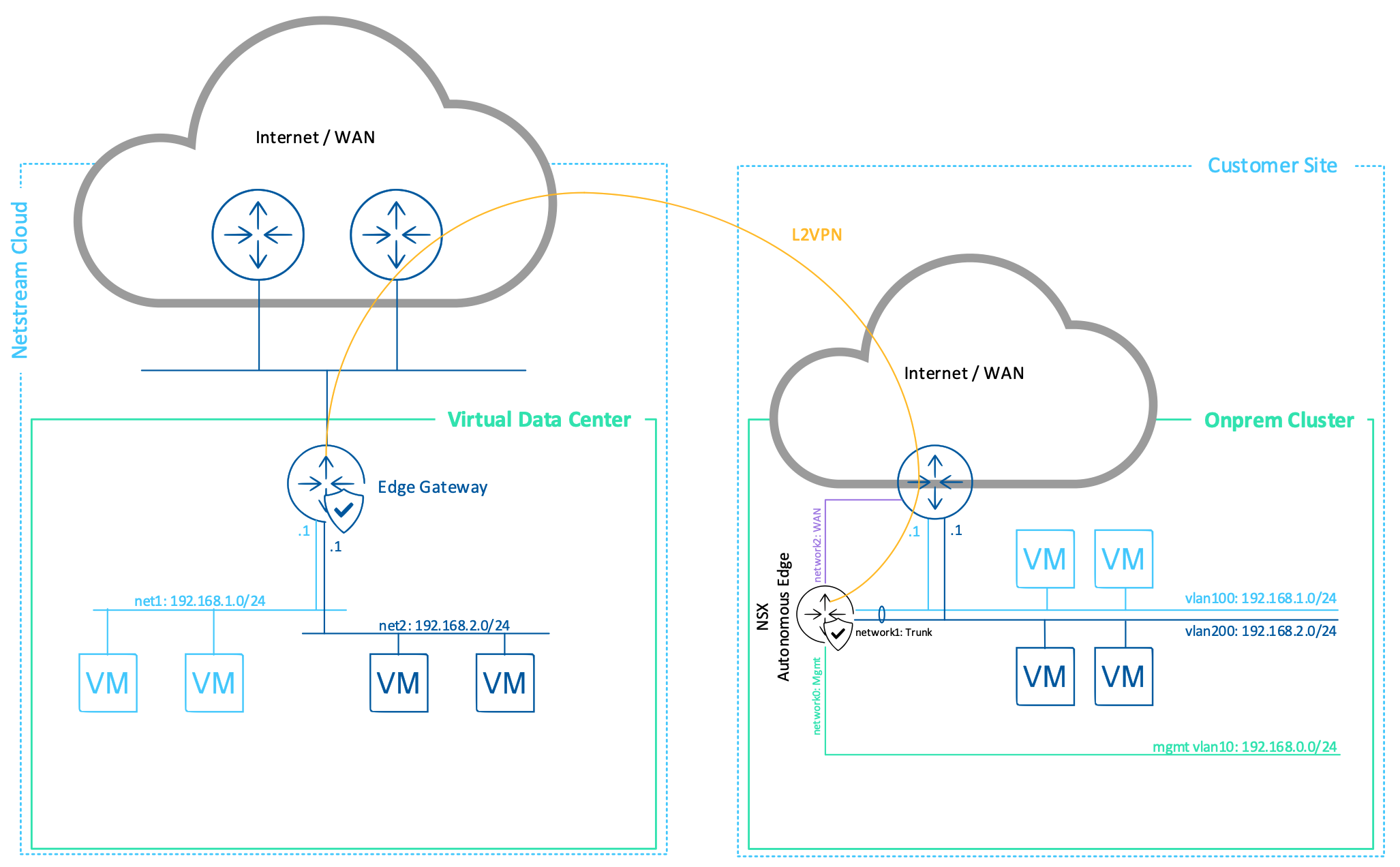
Anforderungen
- In der Lokalen Umgebung ist kein NSX installiert
- Die Appliance NSX Autonomous Edge muss per öffentlicher IP-Adresse erreichbar sein (Firewall / NAT Rules oder direkt öffentliche IP-Adresse)
- Eine Trunk Port-Gruppe mit den entsprechenden VLAN/VXLANs konfiguriert
- Sie haben im VDC ein neues Netzwerk erstellt, welches Identisch zum lokalen ist
- Das VDC-Netzwerk muss als Sub-Interface an Ihrem Edge Gateway angebunden sein. Typ «intern» wird zurzeit nicht unterstützt
Ablauf
- Erstellen Sie im VDC das lokale Netzwerk (zb. net1 & net2 im Schema). «Typ Sub-Interface».
- Erstellen Sie eine Trunk Port Gruppe in Ihrer Umgebung und erlauben Sie auf dieser die gewünschten VLAN/VXLANs
- Stellen Sie die NSX Autonomous Edge auf Ihrer VMware Umgebung bereit
- Konfigurieren Sie die Netzwerk Ports der NSX Autonomous Edge
- Integrieren der NSX Autonomous Edge
- Erstellen der L2VPN Verbindung Remote
- Erstellen der L2VPN Verbindung Lokal
Bereitstellen der NSX Edge Appliance mittels OVA
Melden Sie sich als Administrator bei Ihrer On-Premises VMware Umgebung an.
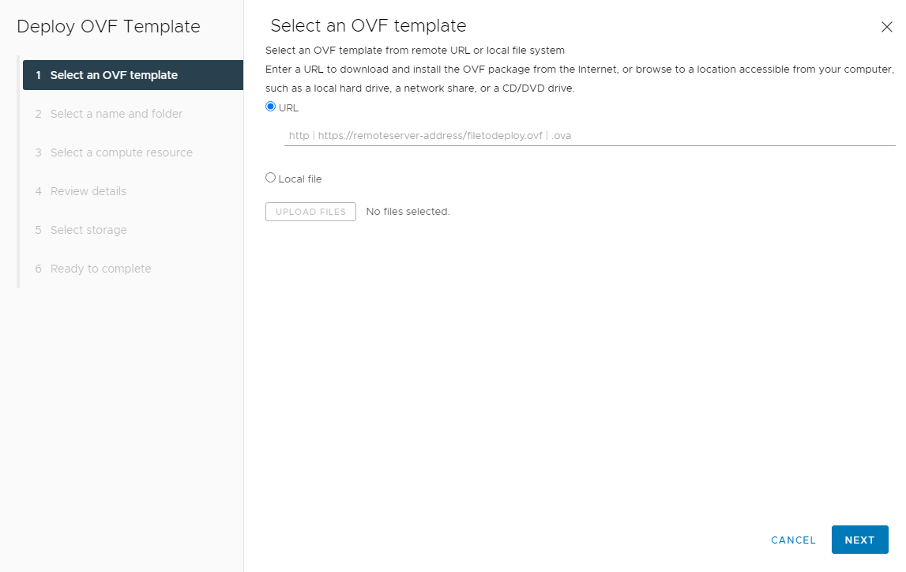
Wählen Sie im Auswahl Menü «Deploy OVF Template». z.B. mittels rechtsklick auf Ihr Datacenter
Als URL geben Sie eine der folgenden ein:
v4.2.1.3.0:
v3.2.0.1:
v3.1.3.5:
Wählen Sie nachfolgenden die Ressourcen, auf welcher die Appliance in Ihrer Umgebung platziert werden soll:
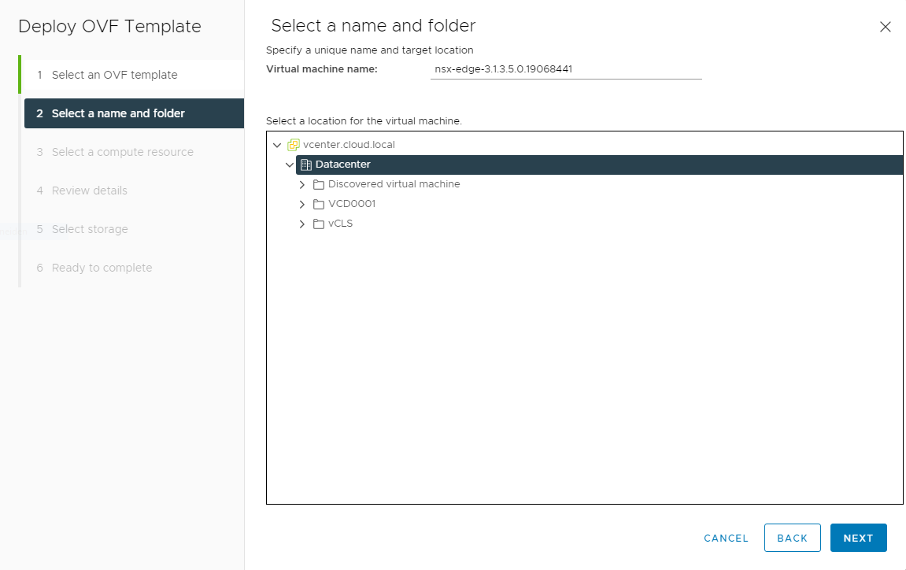
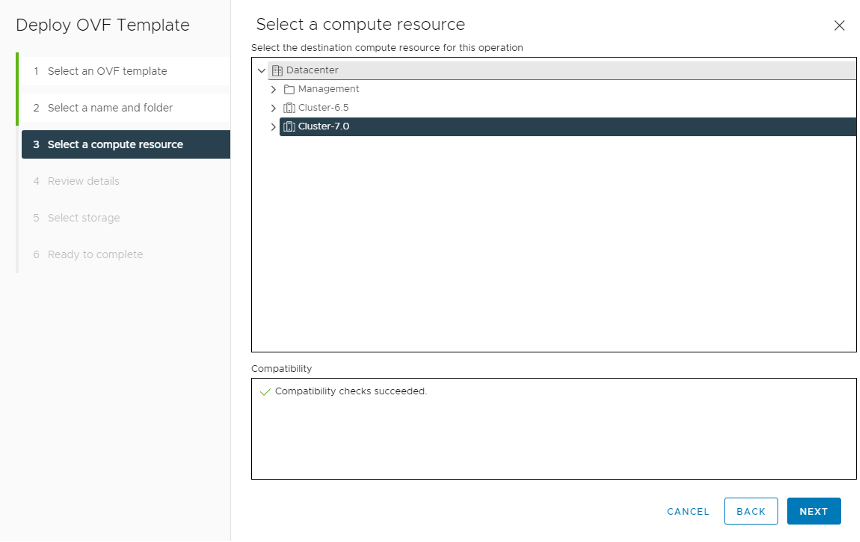
Überprüfen Sie nochmals ob die gewählten Einstellungen korrekt sind:
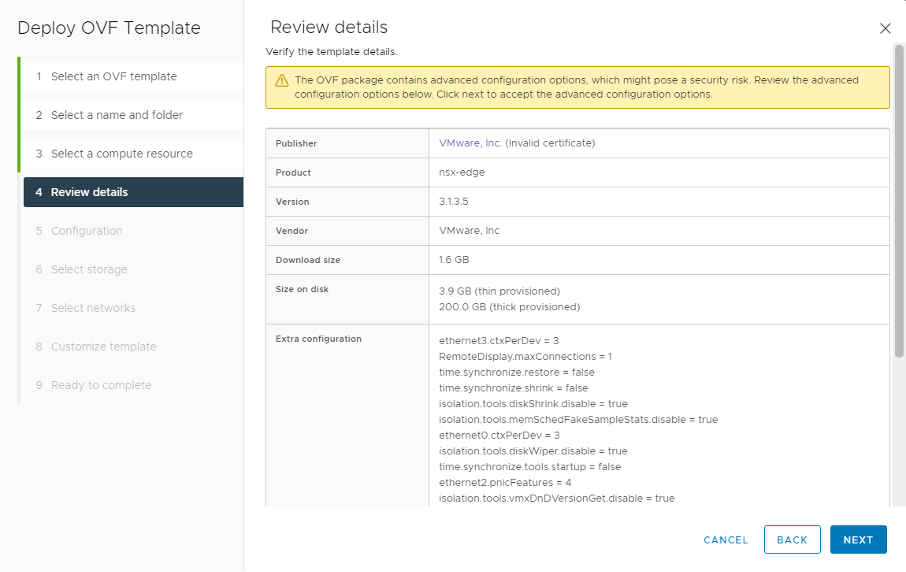
Wählen Sie die Grösse der Appliance:
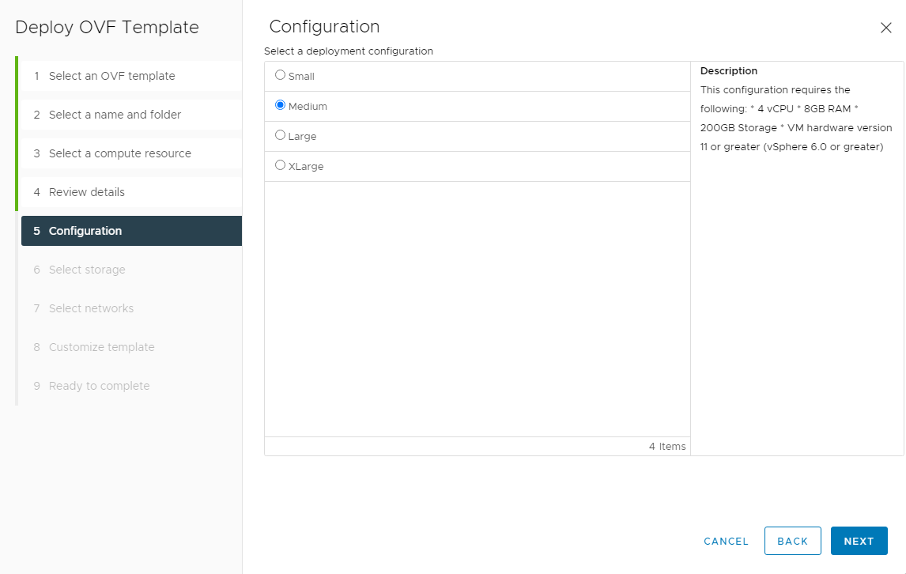
Hinweis
Medium reicht in den meisten Fällen für Migrationsszenarien aus.
Wählen Sie den Speicherort aus, wo Ihre Appliance bereitgestellt wird:
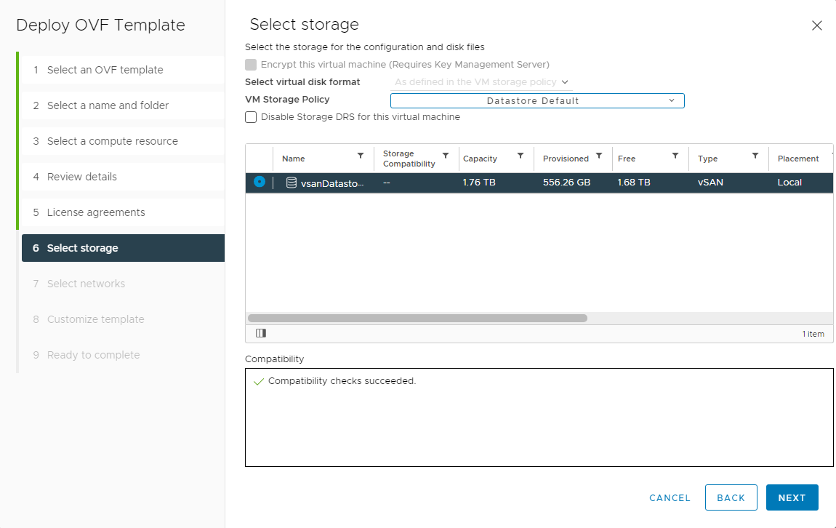
Selektieren Sie die Netzwerke (Port-Gruppen) an welcher die Appliance angeschlossen wird.
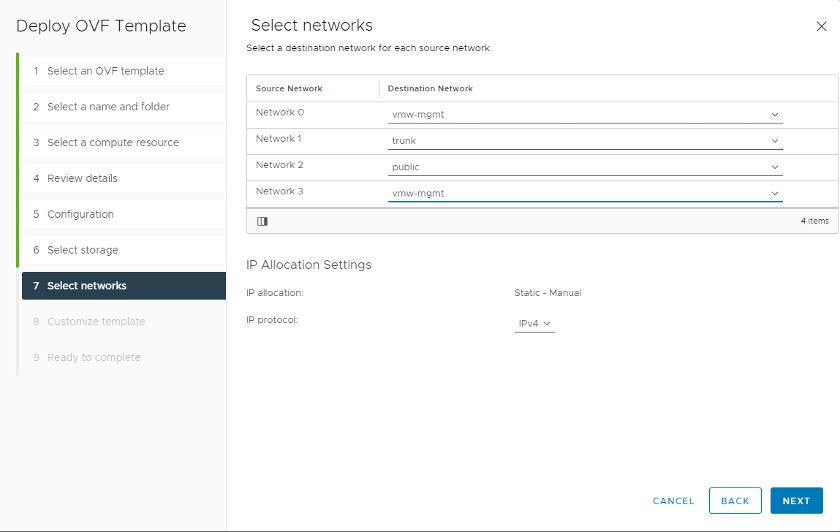
Network 0: Management Interface, über welches die Appliance verwaltet wird
Network 1: Trunk-Port-Gruppe, über welche die L2 Stretch VLANS/VXLANS transportiert werden
Network 2: Public. Anbindung ans öffentliche Netz. Public IP oder Firewall/NAT Weiterleitung
Network 3: nicht benutzt.
Hinweis
Verfügen Sie noch nicht über alle Port-Gruppen, kann dies auch später noch zugewiesen werden. In diesem Falle wählen Sie bei allen die Management Port-Gruppe. Ausnahme: haben Sie einen vSwitch und nicht einen vDVSwitch, müssen Sie die Port-Gruppe bereits erstellt und gewählt haben.
Damit die Appliance später verwaltet werden kann, setzen Sie entsprechend ein sicheres Password bei den Benutzern (root/admin/audit):
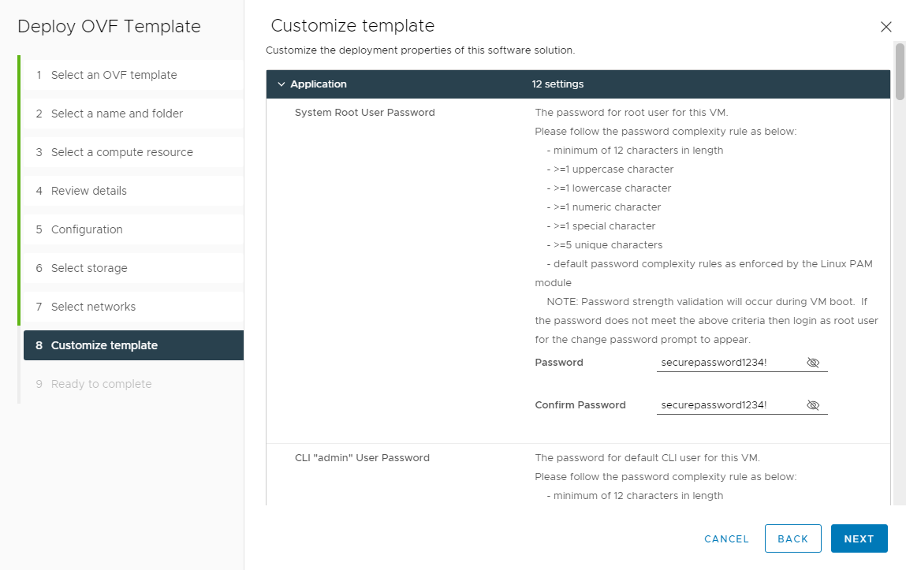
Die Rolle Autonomous Edge muss aktiviert sein:
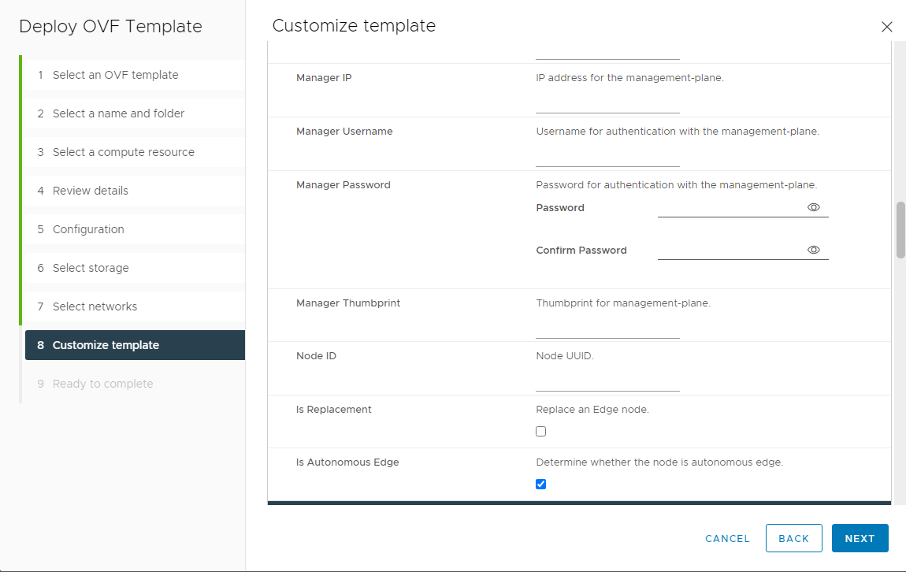
Alle weiteren Felder wie Manager IP, Node ID können Sie leer lassen und sind in diesem Setup nicht relevant.
Schliessen Sie nun die Netzwerk Konfiguration ab:
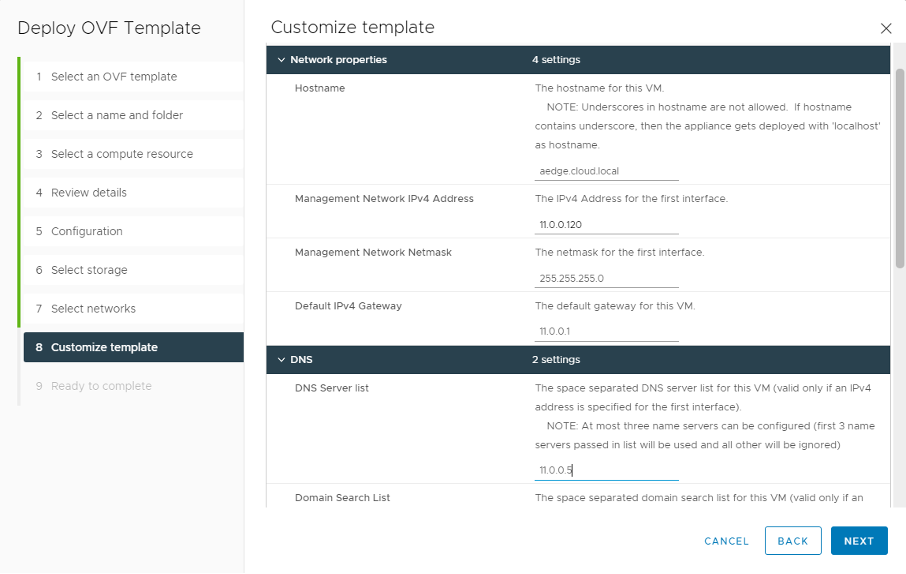
Setzen Sie hier die von Ihnen gewünschte IP-Adresse, Netmask & Default Gateway. Dies muss zu ihrem gewählten Netzwerk passen.
Sie können gleichzeitig auch den Uplink Port konfigurieren. Sie können die weiteren Schritte «Uplink Port konfigurieren» später überspringen.
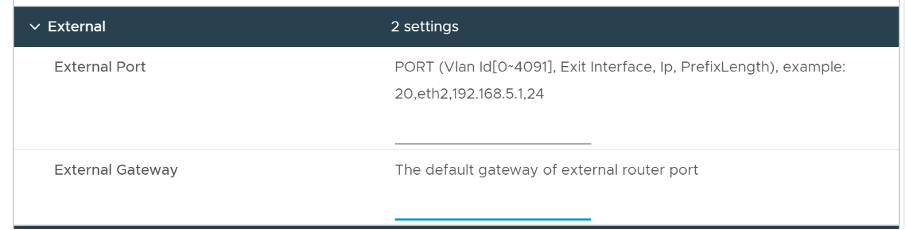
Beispiel:
External Port: 0,eth0,13.0.0.101,24
External Gateway: 13.0.0.1
Optional:
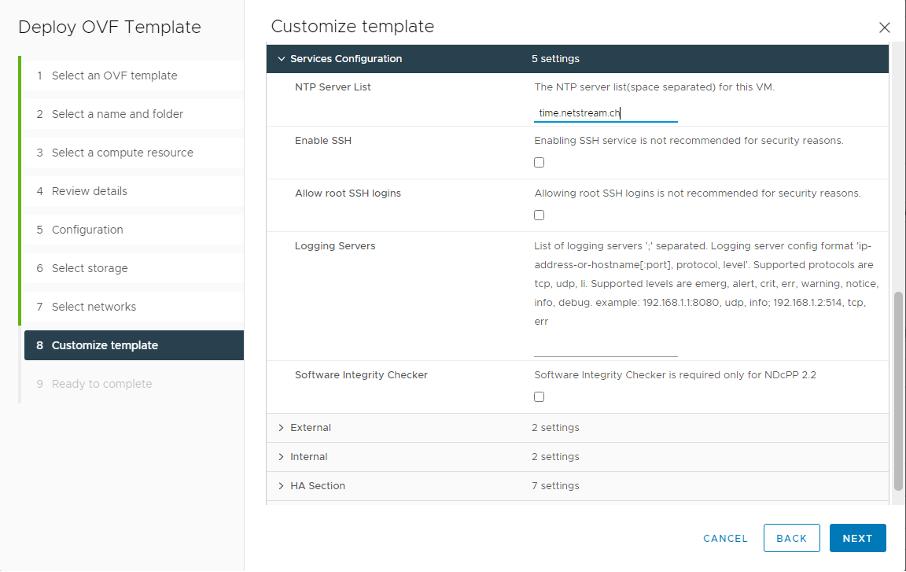
Falls gewünscht können Sie SSH aktivieren. Dies wird nur im Troubleshooting Fall benötigt.
Prüfen Sie die Angaben und schliessen Sie die Installation ab:
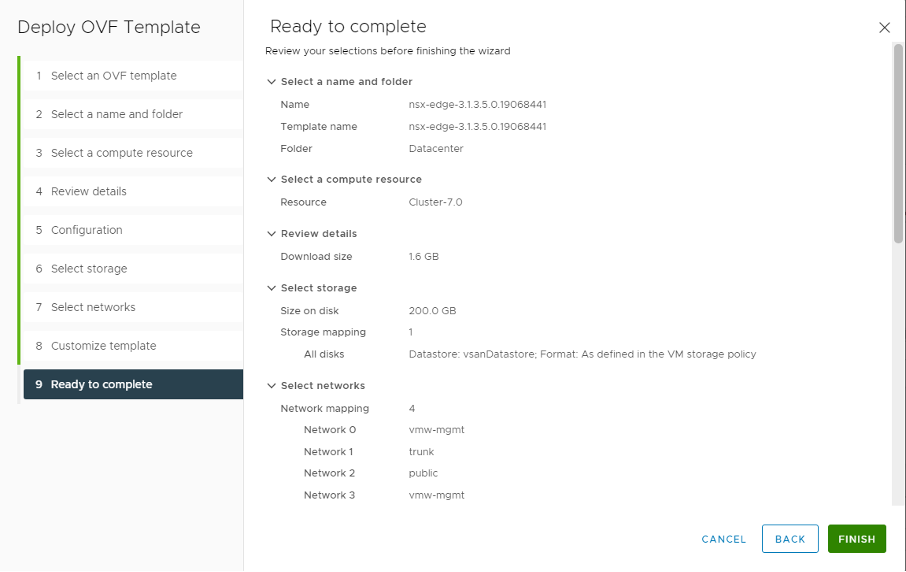
Nach erfolgreichem Bereitstellen der Appliance, starten Sie die VM:
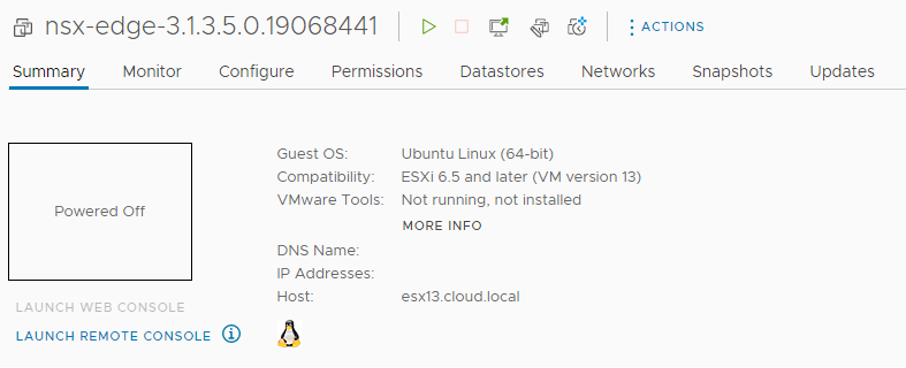
Wurde die Appliance korrekt konfiguriert, wird ihnen folgendes angezeigt:

Wenn Ihr Password nicht den Anforderungen entsprachen, wird folgendes angezeigt:

Passwort (root): vmware
Passwort (admin): default
Konfiguration der NSX Edge Appliance
Da die NSX Edge Appliance anschliessend in der Cloud Director Availability Suite hinzugefügt wird, müssen keine weiteren Schritte unternommen werden.
Wichtig ist, dass die NSX Edge fertig initialisiert wurde. Wenn Sie sich mit «root» einloggen und folgende Meldung sehen, ist dies noch nicht der Fall. Gehen Sie erst zum nächsten Schritt, wenn dies nicht der Fall ist und die NSX Edge initialisiert ist.
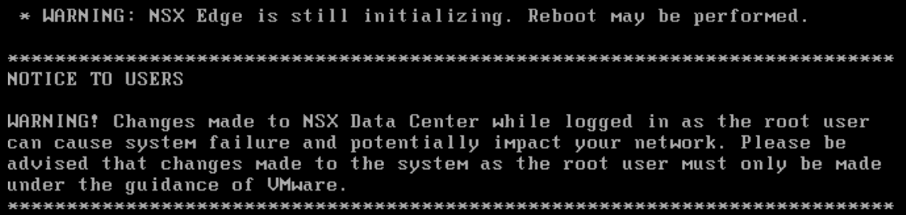
Der Vorgang dauert ca. 5 Minuten.
Integration der NSX Edge Appliance in der Cloud Director Availability Suite
Wählen Sie in Ihrem vCenter im Menü den Punkt «Cloud Provider DR and Migration» aus. Hier finden Sie alle Funktionen und Optionen zu der Cloud Director Availability Suite.
Unter dem Menü Punkt «L2 Stretch» könnten Sie die NSX Autonomous Edge hinzufügen:
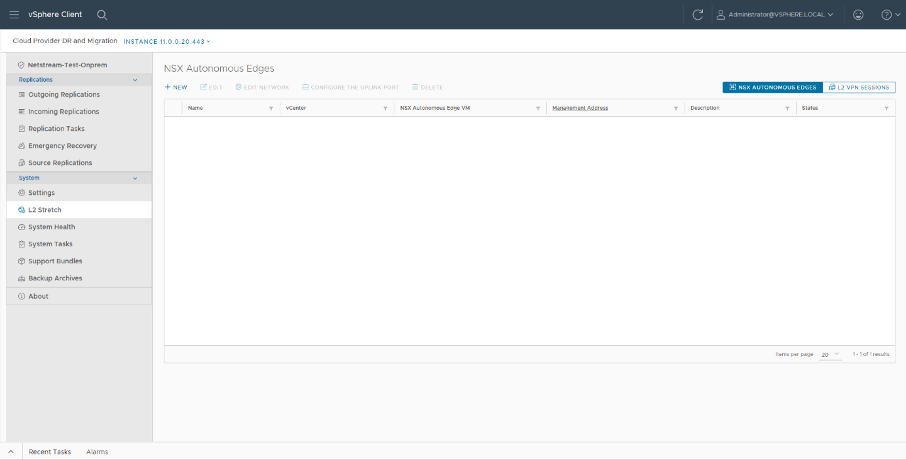
Im folgenden Fenster wird ihnen automatisch die VM angezeigt, welche Sie vorgängig über das OVA bereitgestellt haben. Wählen Sie einen Namen aus und geben Sie das «admin» Passwort an.
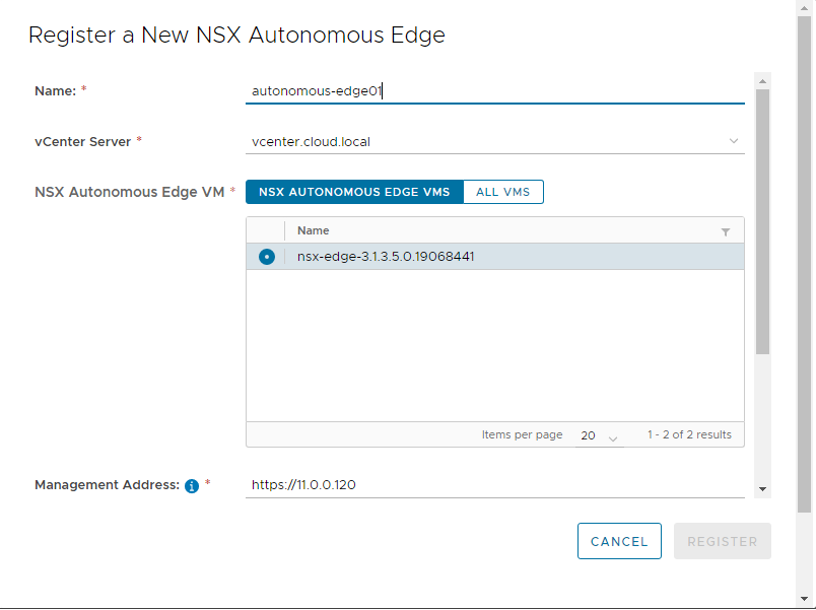
Validieren und akzeptieren Sie das Zertifikat ihrer NSX Autonomous Edge:
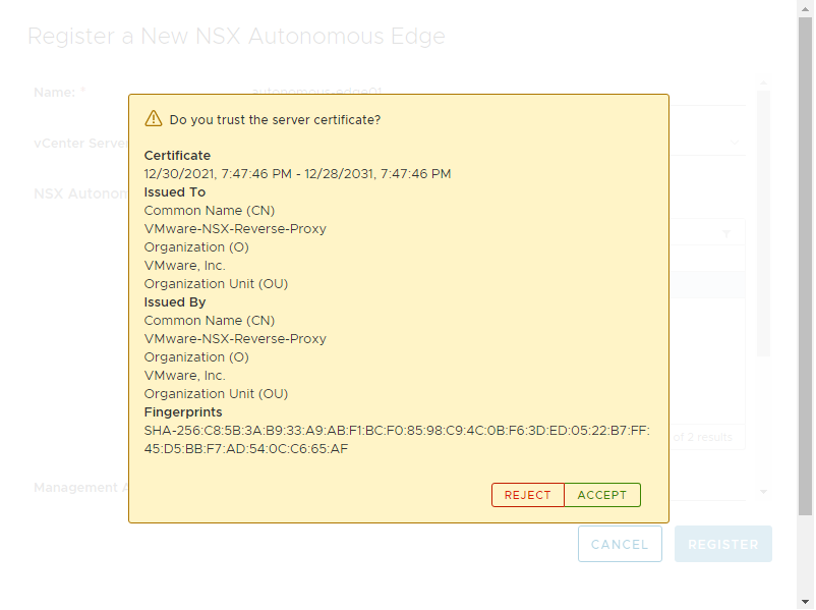
Nach dem hinzufügen Ihrer NSX Autonomous Edge, wird angezeigt, dass der Uplink Port noch nicht konfiguriert, ist:

Wählen Sie zuerst den Menü Punkt, um die Netzwerk Adapter zu überprüfen. Falls Sie während der Installation bereits alle Port-Gruppen konfiguriert haben, können Sie den Dialog bestätigen. Ansonsten konfigurieren Sie nun die entsprechenden Port-Gruppen:
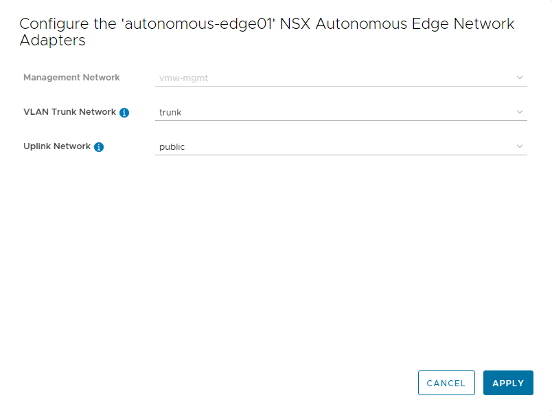
Als nächstes Konfigurieren Sie den Uplink Port, welcher die Verbindung ins Internet und vom Internet erlaubt. Wenn Sie der VM direkt eine öffentliche IP zuteilen können, vereinfacht dies die Konfiguration. Es ist jedoch auch möglich die NSX Autonomous Edge hinter einer Firewall/NAT zu installieren. Dazu müssen entsprechende Ports & NAT Regeln erfasst werden:
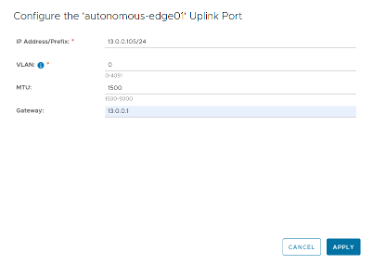
In diesem Beispiel verwenden wir ein «internes» Netzwerk und richten anschliessend die Firewall/NAT entsprechend ein. Im Falle, dass sie der VM direkt eine externe IP-Adresse zuteilen können, führen Sie dies durch. Sollte ein VLAN benötigt werden, um auf der verbundenen Port-Gruppe mit Ihrem Router zu kommunizieren, spezifizieren Sie hier zusätzlich das VLAN.
Nach Abschluss der Konfiguration wird der Status Ihrer Autonomous Edge auf «OK» wechseln:

L2VPN Verbindung remote
Damit Sie später die L2VPN Server Session in der lokalen Konfiguration verwenden können, muss diese zuerst in Ihrer Cloud konfiguriert werden.
Dazu melden Sie sich mit Ihren Administrator Benutzerdaten auf https://console.vcloud.netstream.cloud/ an.
Unter dem Menü Punkt «Mehr» erreichen Sie die Availability (Netstream_Cloud) Option.

Gehen Sie auf die Option L2 Stretch, um eine neue Verbindung einzurichten. Achten Sie darauf, den korrekten Edge Gateway und VDC auszuwählen, sollen Sie mehr als einen in Ihrer Organisation haben.

Beim Anlegen der Verbindung müssen Sie die Lokale sowie de Remote Adresse eingeben:
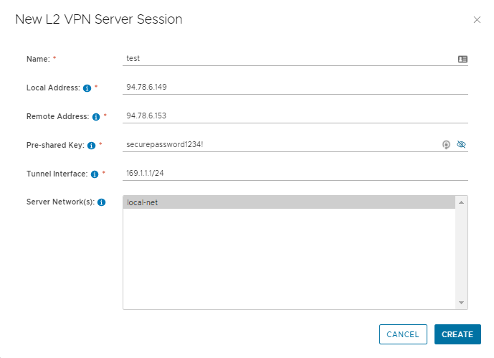
Local Address: Hierbei handelt es sich um die IP-Adresse ihres Edge Gateways. Unter dem Info Button werden Ihnen die möglichen IP-Adressen angezeigt.
Remote Address: Tragen Sie ihre öffentliche IP-Adresse der NSX Autonomous Edge ein. Verwenden Sie hier immer die öffentliche IP-Adresse, welche sie im Falle von Firewall/NAT entsprechend weiterleiten.
Pre-Shared Key: wählen sie einen sicheren Pre-Shared Key
Tunnel interface: in der Regel können die Standardangaben verwendet werden.
Server Network(s): wählen Sie die Netzwerke, welche sie vorgängig erstellt haben, aus. Wichtig. Es werden nur Netzwerke mit dem Typ «Sub-Interface» angezeigt.
L2VPN Verbindung lokal
Wählen Sie in ihrem vCenter im Menü den Punkt «Cloud Provider DR and Migration» aus. Hier finden Sie alle Funktionen und Optionen zu der Cloud Director Availability Suite.
Unter dem Menü Punkt «L2 Stretch» finden Sie den Punkt L2 VPN Session.
Als nächsten Schritt, wird eine L2 Client Session erstellt. Beachten Sie, dass Sie vorgängig bereits die L2 Server Session im Schritt «L2VPN Verbindung remote» ausgeführt haben:
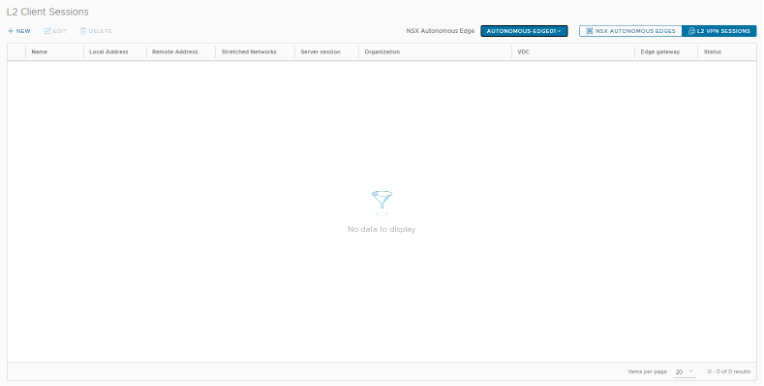
Wenn Sie den Assistenten für die neue Client L2 VPN Session gestartet haben, werden Sie nach den Anmeldeinformationen für die Netstream Cloud abgefragt.
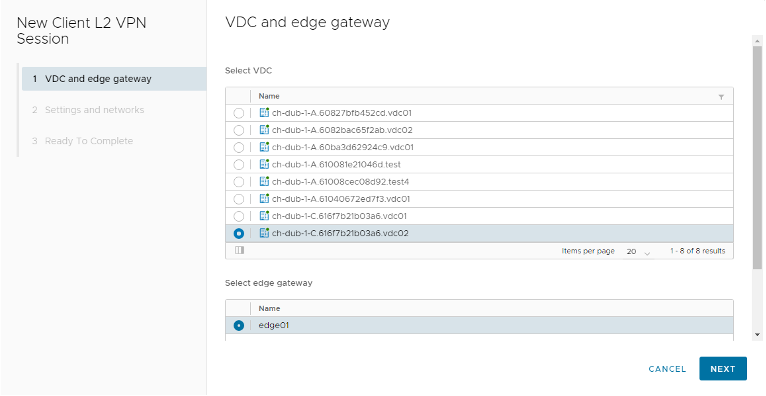
Benutzername ist in folgendem Format: <Benutzer>@<OrganizationID>.
Diese Information können Sie auf der Console https://console.vcloud.netstream.cloud/ entnehmen.
Konfigurieren Sie nun noch die Netzwerkeinstellungen ihrer neuen Verbindung:
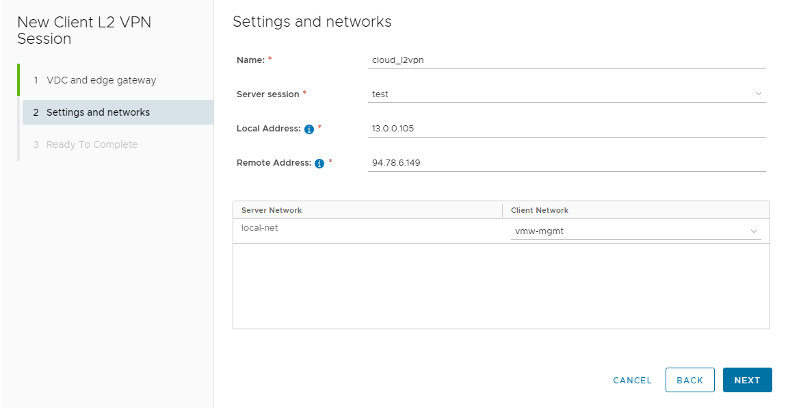
Name: können Sie frei wählen
Server session: Hier wird Ihnen die vorgängig eingerichtete Session angezeigt. Ist dies nicht der Fall, müssen Sie diese zuerst wie im Abschnitt «L2VPN Verbindung remote» erklärt einrichten.
Local Address: Entspricht der IP-Adresse, welche Sie vorgängig Ihrer NSX Autonomous Edge im Schritt «Uplink» zugeteilt haben. Unabhängig davon, ob Sie eine öffentliche oder interne IP-Adresse verwenden, muss diese immer mit der Uplink Einstellung überreinstimmen.
Remote Address: Verwenden Sie hier die IP-Adresse ihres Edge-Gateways aus dem Netstream Virtual Data Center (VDC)
Server Network: Wählen Sie die Zuweisung der Lokalen zu den Cloud Netzen aus.
Im Beispiel des Schemas, wäre dies wie folgt:
| Server Network (Cloud) | Client Network (Lokal) |
| net0 | VLAN100 |
| net1 | VLAN200 |
Überprüfen Sie noch einmal ihre gewählten Einstellungen und bestätigen Sie diese:
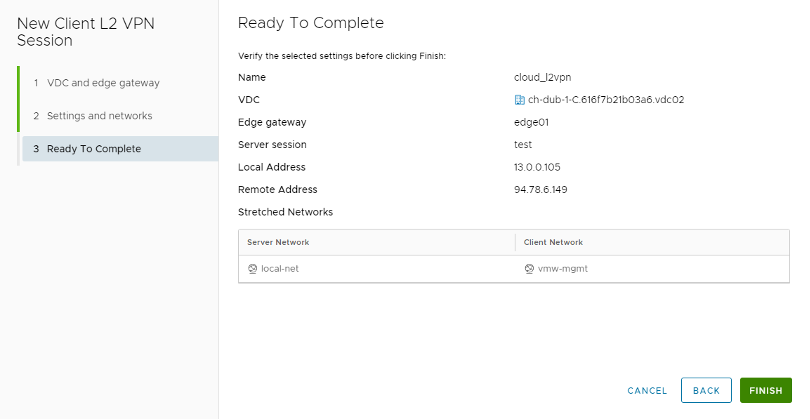
Wenn alle Konfigurationen korrekt sind, dann wird der Status als «Up» angezeigt:

Herzlichen Glückwunsch, die L2 Verbindung ist korrekt eingerichtet. Sie können jetzt VMs im Cloud Netz sowie im Lokalen Netz direkt erreichen.